Αποθηκεύστε τα συνημμένα του Gmail στο Google Drive με τον Εύκολο τρόπο
Αποθήκευση συνημμένων Gmail με μη αυτόματο τρόπο στο Google Driveείναι μια αργή διαδικασία που πρέπει πρώτα να κατεβάσετε το αρχείο, να το αποθηκεύσετε στο Google Drive στον υπολογιστή σας, να ανοίξετε το Google Drive και να μεταφορτώσετε το αρχείο συνδεόμενοι στο Λογαριασμό σας Google. Χάρη στα συνημμένα του Gmail στο Drive, οι χρήστες μπορούν να μεταφέρουν συνημμένα από μηνύματα ηλεκτρονικού ταχυδρομείου Gmail στο Google Drive με ένα μόνο κλικ. Ετσι δουλευει.
Εγκαταστήστε και δοκιμάστε το προσάρτημα Gmail στο Drive Extension
Ανοίξτε την αρχική σελίδα του Συνημμένου Gmail στο Drive στο Chrome Web Store και κάντε κλικ στο κουμπί Προσθήκη στο Chrome.

Κατά τη διάρκεια της διαδικασίας εγκατάστασης, κάντε κλικ στο κουμπί Προσθήκη όταν ζητάει την επιβεβαίωση εγκατάστασης.
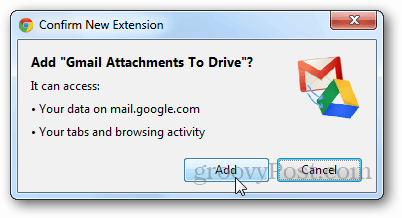
Αφού εγκατασταθεί, θα εμφανιστεί ένα μήνυμα επιβεβαίωσης όπως φαίνεται.
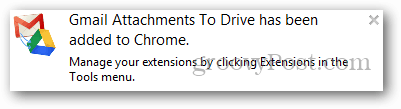
Τώρα, ανανεώστε το λογαριασμό σας στο Gmail και ανοίξτε οποιοδήποτε μήνυμα ηλεκτρονικού ταχυδρομείου που περιέχει συνημμένα. Θα δείτε μια επιλογή "Αποθήκευση στο Drive" μαζί με μια επιλογή "Προβολή και λήψη". Κάντε κλικ στο κουμπί Αποθήκευση στη μονάδα δίσκου για να το δοκιμάσετε.
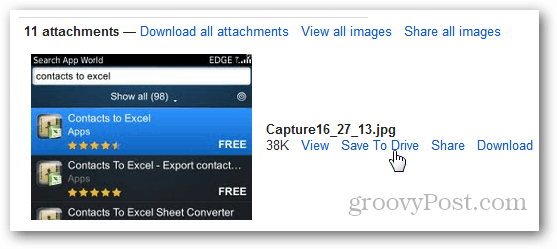
Η επέκταση θα φορτώσει αυτόματα τοεπιλέξτε το αρχείο στο λογαριασμό σας στο Google Drive και ανοίξτε μια νέα καρτέλα μόλις ολοκληρωθεί η διαδικασία. Εάν το αρχείο υπάρχει ήδη στα Έγγραφα Google, θα δημιουργήσει αντίγραφο του αρχείου αντί να αντικαταστήσει το υπάρχον αρχείο.
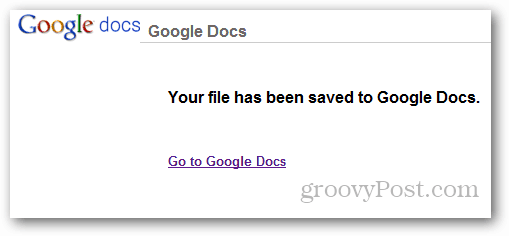
συμπέρασμα
Το συνημμένο του Gmail για την προώθηση της επέκτασης του Chrome είναι μια τεράστια εξοικονόμηση χρόνου και το συνιστώ ανεπιφύλακτα σε οποιονδήποτε χρησιμοποιεί το Google Drive.

![Η Google προσθέτει τη δυνατότητα προσάρτησης και λήψης συνημμένων στη διεύθυνση GMAIL [groovyNews]](/images/news/google-adds-drag-and-drop-attachments-feature-to-gmail-groovynews.png)






![Μεταφορά και απόθεση εικόνων απευθείας στο Gmail στο Chrome [groovyNews]](/images/google/drag-and-drop-images-directly-into-gmail-in-chrome-groovynews.png)

Αφήστε ένα σχόλιο